Îți amintești vremea când economisitorii de ecran erau destul de mari la cerere? Dacă nu sunteți familiarizați cu acesta, permiteți-mi să vă spun că au fost utilizate pe scară largă pentru a proteja monitorul tuburilor cu raze catodice (CRT) împotriva arderii imaginilor; problema care tinde să apară atunci când o imagine este afișată pentru o perioadă lungă de timp. Odată cu sosirea afișajelor LCD, problemele de rezolvare au fost rezolvate și a redus drastic popularitatea economizorilor de ecran. Cu toate acestea, sunt încă iubiți de mulți (inclusiv de mine) pentru abilitatea lor unică de a face ecranul să pară atrăgător. Dacă sunteți dispus să adăugați o notă vizuală plăcută PC-ului dvs., citiți-l în timp ce vă arătăm cum să setați screensaver-ul pe Windows 10 cu ușurință, împreună cu zece dintre cele mai bune economizatoare de ecran pe care le puteți utiliza în 2019.
Setați Screensaver pe Windows 10 cu ușurință
În prima jumătate, vom demonstra cum puteți seta și personaliza ecranele de salvare pe Windows 10. Și în a doua jumătate, am aliniat unele dintre cele mai tari economizatoare de ecran pe care ar trebui să le verificați.
- Pentru a începe, faceți clic dreapta pe desktop și alegeți "Personalizare" în meniu.
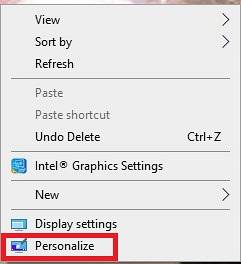
Notă: Alternativ, puteți căuta "Screen saver" în caseta de căutare a barei de activități și alegeți „Schimbați economizorul de ecran” pentru a vă scufunda rapid în setări. Sau faceți clic pe „Meniul Start” și faceți clic pe pictograma Setări -> Blocare ecran.
2. Acum, faceți clic pe "Ecran de blocare".
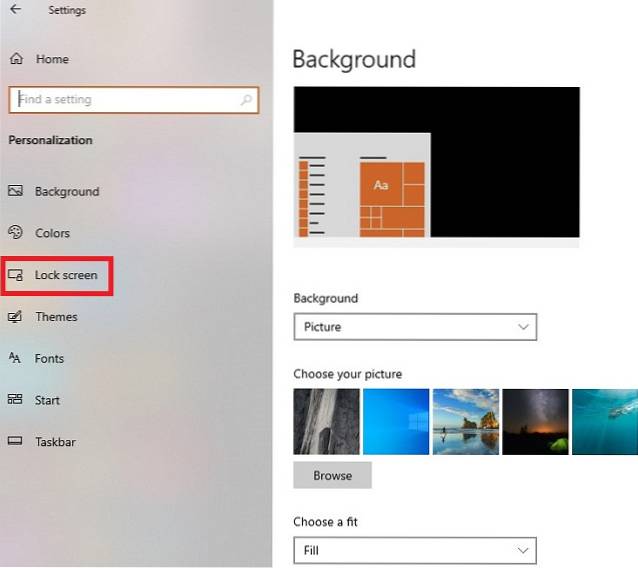
3. Apoi, faceți clic pe „Setări de economisire a ecranului”.
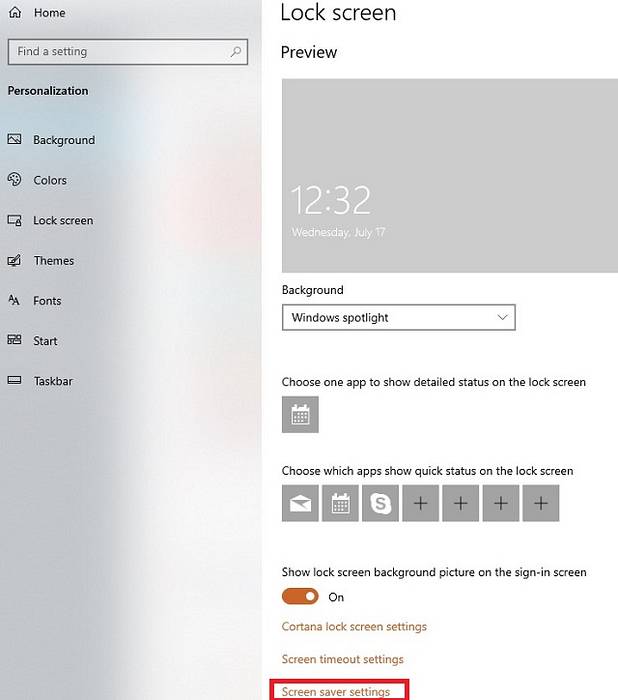
4. Sub secțiunea Economizor de ecran, faceți clic pe meniul derulant și alegeți economizorul de ecran preferat. Windows 10 vine cu șase economisitoare de ecran: Text 3D, gol, bule, Mystify, fotografii, panglici. Pentru a afla care dintre ele poate merge frumos cu gustul dvs., selectați pur și simplu un economizor de ecran și apoi faceți clic pe previzualizare.
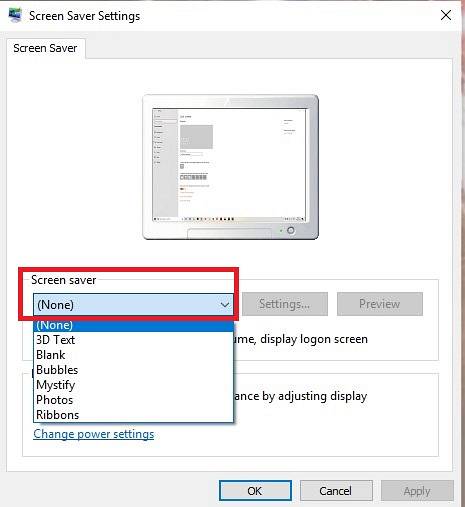
5. După ce ați selectat un economizor de ecran Windows 10 dorit, faceți clic pe „Setări” pentru a-l personaliza.
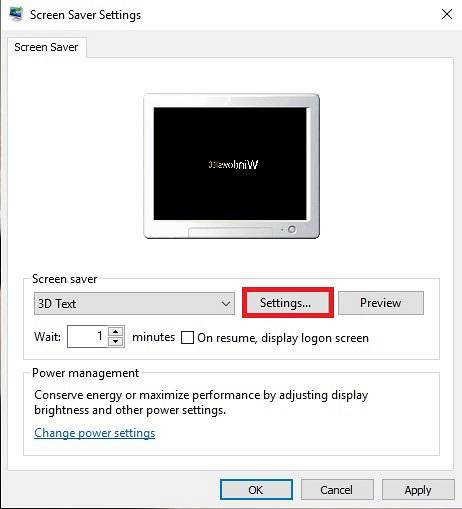
Un lucru demn de remarcat este că opțiunile de personalizare din Setări depind de protectorul de ecran pe care îl alegeți. În plus, nu toți protectorii de ecran au propriile setări. După ce ați reglat fin setările economizorului de ecran, faceți clic pe "O.K". În acest tutorial, am ales textul 3D. Oferă multe opțiuni de personalizare, cum ar fi ajustarea rezoluției, dimensiunii, selectarea tipului de rotație și multe altele.
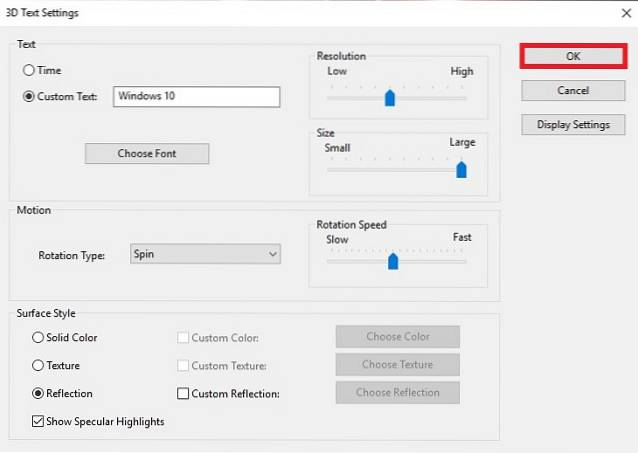
6. În continuare, puteți utiliza „Așteptați ”opțiunea pentru a alege numărul de minute după care se va activa protectorul de ecran. Dacă doriți să vă blocați automat computerul atunci când economizorul de ecran se activează bifați caseta din stânga La reluare, arata ecranul de autentificare. După ce ați personalizat setările, faceți clic pe "Aplica".
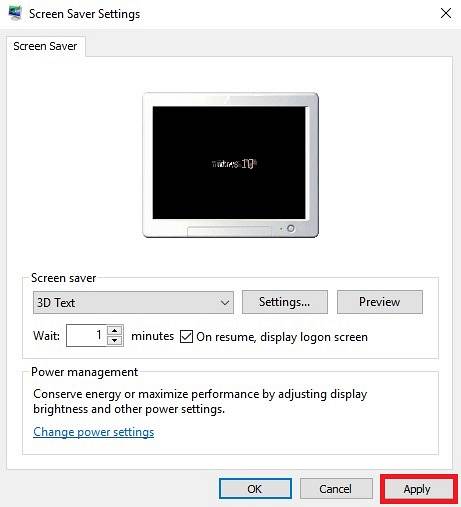
7. În cele din urmă, faceți clic pe „OK” și sunteți gata să plecați!

În continuare, Windows 10 va invoca protectorul de ecran pe baza setărilor pe care le-ați aplicat. Dacă vi se întâmplă vreodată să o modificați, reveniți la aceleași setări și efectuați modificările dorite așa cum s-a explicat mai sus.
Creați o comandă rapidă Screensaver în Windows 10
Dacă aveți o înclinație pentru un screensaver și de multe ori trebuie să îi modificați setările, ar fi potrivit să creați o comandă rapidă pentru screensaver. Vă va permite să vă scufundați în setări cu doar un clic.
- Pur şi simplu, faceți clic dreapta pe desktop și alegeți Nou -> Comandă rapidă.
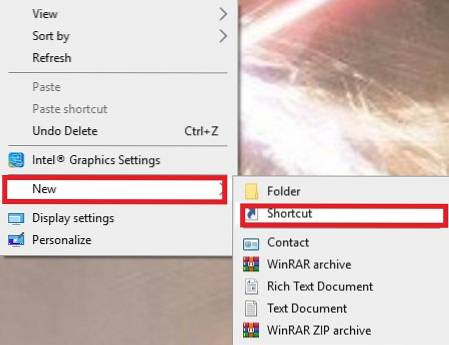
2. Acum, tastați locația articolului: control desk.cpl ,, @ screensaver
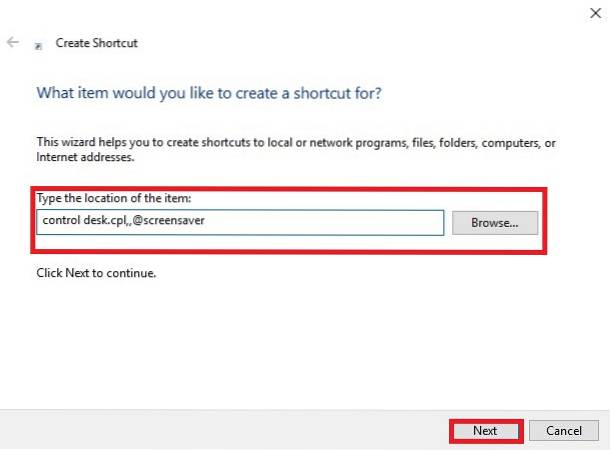
Și apoi, faceți clic pe "Următorul".
3. În continuare, dați un nume interesant acestei comenzi rapide și faceți clic pe „Finalizare”.
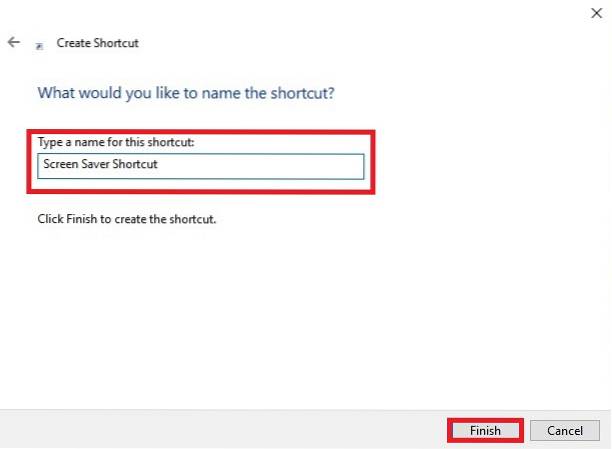
Acum, o comandă rapidă va fi creată și salvată pe desktop. Ori de câte ori doriți să accesați setările economizorului de ecran, trebuie doar să faceți clic pe acesta.
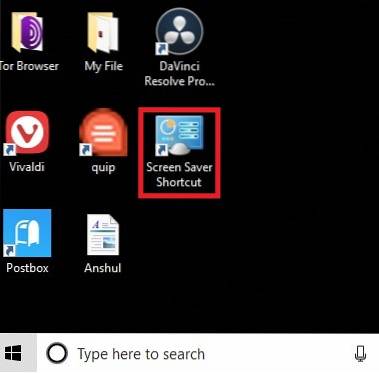
Cele mai bune salvatoare de ecran gratuite pentru Windows 10
Deși consider că screensaver-urile de stocuri din Windows 10 sunt destul de bune, ele nu pot ține o lumânare la ofertele terților. Screensaver-urile pe care le împărtășesc aici sunt frumos create și adaugă o eleganță minunată ecranului. Dacă nu sunteți mulțumit de screensaver-urile native sau doriți să aveți la dispoziție mai multe opțiuni interesante fără să cheltuiți nicio sumă, săriți direct pentru a explora unele dintre cele mai bune economisitoare de ecran gratuite care sunt concepute pentru Windows 10.
1. Vizualizare ploaie
Majoritatea dintre noi adoră ambianta ploioasa deoarece pare să aducă pacea în împrejurimile noastre. Cu tema Rain View Windows 10, veți savura vederea completă a ploii. Calea solitară și copacii verzi ar oferi o liniște sufletească deplină. imagini liniștitoare cuplate cu sunetul blând de ploaie ar fi ingrediente ideale în timpul relaxării. Mai mult, vă oferă mai multe opțiuni pentru a personaliza setările. De exemplu, puteți regla volumul sunetului, volumul muzicii, cadrul și efectele.

Instalare: Gratuit
2. Peisaj animat de zăpadă
Este timpul să punem un ninsoare animată chiar pe ecran! Peisajul atrăgător împreună cu fulgi de zăpadă care cad ți-ar atrage cu ușurință atenția. Prezența siluetei copacilor și a muntelui mare creează o priveliște fascinantă. Mai mult, luna strălucitoare îmbogățește și mai mult întregul peisaj. Acest screensaver vă permite, de asemenea, să reglați mai multe lucruri precum efecte, muzică, cadre și luminozitate pentru o experiență mai personalizată..

Instalare: Gratuit
3. Matricea
Singurul economizor de ecran Windows 10 care există pe computerul meu de cât îmi amintesc este The Matrix. Cea mai bună parte este că arată întotdeauna bine. Inițial, arată coduri de defilare bidimensională din trilogia filmelor The Matrix. Și apoi, se afișează Reprezentare 3D alături de fotografiile uimitoare luate din filme. Mai mult, puteți regla viteza de redare și chiar puteți încorpora un mesaj frumos în screensaver.

Instalare: Gratuit
4. Ecran relaxant
Când ne simțim puțin obosiți după o sesiune exhaustivă de muncă, căutăm relaxarea și liniștea sufletească deplină. Și acolo poate intra în joc acest screensaver pentru Windows 10. Pe măsură ce numele în sine se explică clar, este conceput pentru a vă ajuta să vă liniștiți. La fel ca multe alte protectoare de ecran, oferă și unele personalizări pentru a vă permite să configurați durata decolorării, marginile numărului și multe altele.
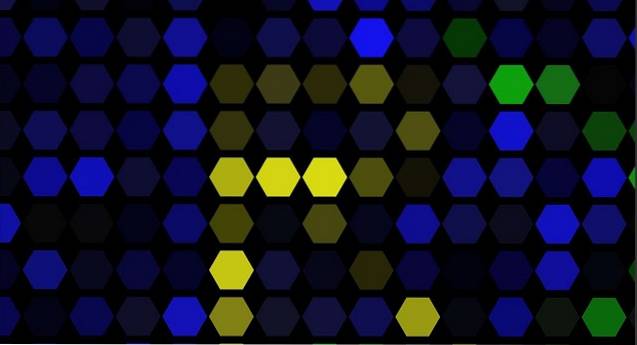
Instalare: Gratuit
5. Japonia Spring Screensaver
Izvorul Japoniei este bine-cunoscut pentru frumusețea sa unică. Și dacă doriți să vă împodobiți computerul Windows 10 cu imagini uimitoare de primăvară, ați fi greu să găsiți o alternativă mai bună la Japan Spring Screensaver. Cu aceasta, veți obține vizualizarea montură Fuji, care este considerat a fi simbolul național al Japoniei. aspect estetic va adăuga un apel puțin diferit pe ecranul computerului.

Instalare: Gratuit
6. Ovine electrice
Pur și simplu, „Electric Sheep” este unul dintre cele mai îndrăgite ecrane de protecție Windows 10. grafică de top și design atrăgător sunt cele mai importante momente ale sale. Cu toate acestea, v-aș sugera să încercați numai dacă aveți internet cu lățime de bandă mare și, de asemenea, nu vă confruntați cu o problemă de descărcare a bateriei pe computerul dvs. În plus, este disponibil nu numai pentru Windows, ci și pentru macOS și Linux.

Instalare: Gratuit
7. Ceas pierdut 2 - Ediția Nvidia
3PlaneSoft's Lost Watch 2-Nvidia Edition arată plăcut ochilor. Caracteristicile acestui economizor de ecran un ceas de aur care se odihnea liniștit în cursul apei reflectorizante. În afară de decorarea ecranului computerului, ceasul de aur arată ora exactă a zilei. Deci, are mai mult decât ceea ce pare.

Instalare: Gratuit
8. Galeria Screen Saver
Funcțiile „Galerie de economisire a ecranului” mai multe fotografii atractive din întreaga lume. Și, fac tranziție perfectă pentru a oferi ecranului un aspect uimitor. Mai mult, dezvoltatorul continuă să adauge noi poze săptămânal, astfel încât galeria să nu pară niciodată depășită. În afară de acceptarea Windows 10, funcționează și cu Xbox.

Instalare: Gratuit
9. Helios
Există multe lucruri care îți plac în screensaver-ul Helios. În primul rând, este afișează o mare atracție / efect de respingere a particulelor acoperit de rezultatele colorate încântătoare. În plus, oferă o mulțime de personalizări, permițându-vă să configurați animația și viteza camerei, reglați fin blurul de mișcare și chiar setați o limită a ratei cadrelor.

Instalare: Gratuit
10. Țevi 3D
3D Pipes este un fel de economizor de ecran care poate încap în orice dispoziție. Acesta este probabil principalul motiv pentru care mulți utilizatori de PC-uri îi plac. Pentru mine, cea mai bună parte despre asta este imprevizibilitate pe care o aduce la masă. Deci, nu contează de câte ori te uiți la ecran, ar părea întotdeauna proaspăt și atrăgător.
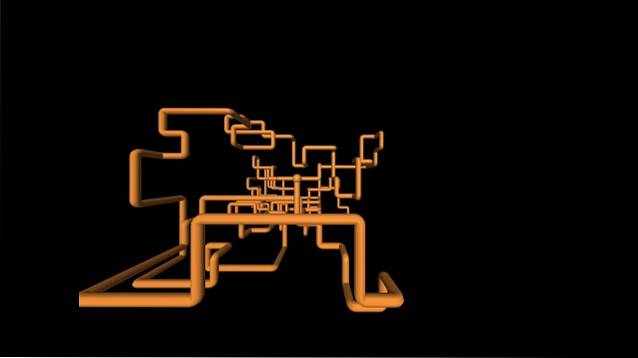
Instalare: Gratuit
VEZI ȘI: Cum să dezactivezi Cortana pe Windows 10
Personalizați Windows 10 cu Screensavers Awesome
Trăiască salvatoare de ecran și farmecul lor! Scopul lor primar s-ar putea să nu mai fie necesar, dar au totuși calitatea de a fi relevant. Utilizând economizoare de ecran, puteți adăuga o personalizare unică la ecranul de blocare al computerului. Apropo de personalizare, v-aș recomanda să verificați cele mai bune 15 teme pentru Windows 10, deoarece acestea pot juca, de asemenea, un rol frumos în a face ecranul computerului dvs. să pară întotdeauna atractiv. Apropo, anunțați-mi părerile despre salvatoare de ecran și cele care și-au găsit un loc permanent pe computer.
 Gadgetshowto
Gadgetshowto

![5050 de ani în 150 de secunde [Video]](https://gadgetshowto.com/storage/img/images_1/5050-years-in-150-seconds-[video].jpg)

